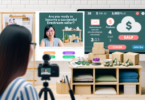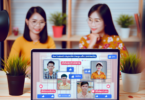Trong thời đại công nghệ 4.0 hiện nay, livestream đã trở thành một phương pháp truyền thông không thể thiếu dành cho những ai muốn giao tiếp và tương tác với khán giả một cách hiệu quả. Một trong những phần mềm được sử dụng phổ biến để livestream là OBS Studio. Bài viết này sẽ hướng dẫn bạn cách cài đặt OBS Studio để livestream như dân chuyên, giúp bạn có những buổi phát trực tiếp chuyên nghiệp và thu hút người xem.
Cách Cài Đặt OBS Studio Để Bắt Đầu Livestream
OBS Studio là phần mềm mã nguồn mở, miễn phí và có thể chạy trên nhiều hệ điều hành như Windows, macOS và Linux. Dưới đây là các bước chi tiết để cài đặt OBS Studio trên máy tính của bạn.
Tải OBS Studio
- Truy cập vào trang web chính thức của OBS Studio tại obsproject.com.
- Chọn phiên bản phù hợp với hệ điều hành của bạn (Windows, macOS hoặc Linux) và nhấn vào nút tải về.
Cài Đặt OBS Studio
Sau khi tải xong, bạn hãy làm theo các bước sau để cài đặt:
- Mở tệp đã tải về.
- Nhấn “Next” để tiếp tục quá trình cài đặt.
- Đọc và đồng ý với các điều khoản sử dụng.
- Chọn thư mục mà bạn muốn cài đặt OBS Studio, sau đó nhấn “Install”.
- Chờ đợi cho quá trình cài đặt hoàn tất, sau đó nhấn “Finish” để kết thúc.
Thiết Lập OBS Studio Để Livestream
Sau khi cài đặt, bạn cần cấu hình OBS Studio để phát trực tiếp. Việc thiết lập này rất quan trọng để đảm bảo chất lượng hình ảnh và âm thanh trong buổi livestream của bạn.
Cấu Hình Nền Tảng Livestream
- Mở OBS Studio và chọn “Settings” ở góc dưới bên phải.
- Chọn tab “Stream”, sau đó chọn nền tảng mà bạn sẽ livestream (Ví dụ: YouTube, Facebook, Tiktok).
- Nhập “Stream Key” mà bạn lấy từ nền tảng phát trực tiếp của mình.
Thiết Lập Nguồn Video và Âm Thanh
Bạn cần thiết lập nguồn video và âm thanh cho buổi truyền trực tiếp của mình:
- Trong giao diện chính của OBS Studio, bạn sẽ thấy phần “Sources”. Nhấn vào dấu “+” để thêm nguồn video (ví dụ: Webcam, màn hình máy tính).
- Chọn “Audio Input Capture” để thêm nguồn âm thanh (microphone).
Tối Ưu Hóa Cài Đặt Để Đạt Chất Lượng Livestream Tốt Nhất
Để livestream hiệu quả, bạn cần tối ưu hóa một số thiết lập trong OBS Studio:
Thiết Lập Độ Phân Giải và Tốc Độ Bit
- Trong phần “Settings”, chọn “Output”.
- Nên đặt độ phân giải video tối ưu cho nền tảng mà bạn đang phát trực tiếp.
- Thiết lập tốc độ bit sao cho phù hợp, thường là từ 2500-6000 Kbps tùy vào kết nối internet của bạn.
Kiểm Tra Kết Nối Internet
Đảm bảo rằng bạn có một kết nối internet ổn định với tốc độ tải lên tốt, điều này sẽ ảnh hưởng nhiều đến chất lượng video livestream. Nên sử dụng kết nối có dây thay vì Wi-Fi để tránh sự gián đoạn.
Những Lời Khuyên Để Livestream Như Dân Chuyên
Bên cạnh việc cài đặt OBS Studio, bạn cần lưu ý một số điều sau để có một buổi phát trực tiếp thành công:
Lên Kế Hoạch Trước Cho Livestream
- Xác định rõ nội dung mà bạn sẽ livestream.
- Chuẩn bị các tài liệu, hình ảnh, video hỗ trợ cho buổi phát.
- Thời gian phát trực tiếp nên được công bố trước để khán giả có thể theo dõi.
Tương Tác Với Khán Giả
Tương tác tích cực với khán giả trong quá trình livestream là rất quan trọng. Hãy trả lời câu hỏi, phản hồi ý kiến của khán giả để tạo nên một buổi phát trực tiếp hấp dẫn.
Tìm Hiểu Thêm Về Dịch Vụ Tăng View và Khóa Học Livestream
Để buổi livestream của bạn đạt hiệu quả cao và thu hút nhiều người xem, không thể không nhắc đến việc sử dụng các dịch vụ tăng view, like, follow, comment của tiepthimxh.com. Đây là trang web chuyên cung cấp các giải pháp hữu ích giúp bạn mở rộng đối tượng khán giả cho các mạng xã hội như Facebook, TikTok, YouTube, Instagram, Shopee và nhiều mạng xã hội khác. Hơn nữa, bạn có thể tham gia khóa học Livestream Nghìn Đơn để biết thêm các kỹ thuật và mẹo hay giúp bạn cải thiện kỹ năng livestream của mình.
Kết Luận
Cài đặt và sử dụng OBS Studio để livestream không hề khó nếu bạn thực hiện theo các bước hướng dẫn trên. Hãy chuẩn bị cho mình những kiến thức cần thiết và áp dụng chúng vào thực tiễn để có những buổi phát trực tiếp chất lượng và thu hút được người xem. Chúc bạn thành công!